上一次寫 WordPress 教學已經是2007年…9年是一個甚麼概念,就是從從宅宅變成宅叔的概念,好吧我們停止這個悲傷的話題!!

總之小樽自從用了Wordpress(已下簡稱WP),雖然中間也經歷過很多其他好用CMS (內容管理系統),但是技術日新月異,Flash 已死有事燒紙,HTML5 崛起,網站技術是一個永遠說不完的故事,小樽一直有在使用WP,而 WP 經歷過這麼長的時間仍然還相當活躍,也算是相當可貴,當然也因為他們一直有改良,解決很多資安漏洞或Bug,修正框架讓模組製做更彈性,但相對的代價就是架構越來越肥大,如果很依賴外掛 (小樽過去就是),很可能一次大改版這外掛就失效了~又或者一堆外掛相衝突,導致前端顯示不正常,這些問題罄竹難書,歸根究柢最乾淨的做法還是所有的佈景和功能能自己寫,門檻相對高一點,不然就讓專業的來XD,教學底部付上小小工作室廣告(被打)
這次因為工作需要再次使用到了WP多人版(MultiUser, MU),在WP 3.0之後MU已經不再是一個獨立的計劃,他內建在WP內,只是需要一些步驟啟用,所以小樽連同WP的基本安裝就在寫一次教學囉~
如果你是租需擬主機,並有Cpanel後台,進入後台可以看到下面的畫面,WP使用php+mysql的方式運作,所以安裝的第一個起手式是需要一個mysql資料庫,你可以租或上網找有支援mysql資料庫的主機,或者你懂系統也可以自己架設,太多選擇小樽以Cpanel的狀態來解說,可以在下面紅框處建立資料庫、和讀取資料庫的帳號/密碼,該帳號記得要對你新開的資料庫有完整的存取權限,當然請儲存好~密碼不要用太簡單的或根帳號一樣~其他就不老生長談了

這個步驟完成後,請到官方網站下載 WordPress 安裝包,下載下來是一包壓縮檔,把他解壓縮後會有一個wordpress資料夾,裡面長這樣,請用FTP軟體將他上傳到你網站的根目錄,通常不外乎www或public_html這兩種字眼,需要強調的是你的WP網站要顯示在哪一層,就把”資料夾內 (也就是下圖)”全部的東西丟在裡面,如果你連同外面那一層wordpress一起丟進去,你的網址路徑就需要多一層 /wordpress/ 才能找到他,這是初學者常常遇到的問題,稍微注意一下即可。

完成後請用瀏覽器打開WP所在位置的網址,就會看到畫面如下

衝吧

在這理資料庫名稱/帳號/密碼請填入你剛剛在Cpanel的MySQL精靈 (或其他方式) 建立的資料庫資訊,打錯一定過不了,只能回去資料庫的頁面修改,資料庫主機位址這邊通常就是維持 localhost,除非你的網站主機和MySql資料庫所在的主機不同,那就要另外填選資料庫的路徑 (Domain或IP),資料表前綴大部分的時候不會修改,但是如果你是要裝多人版 (MU),他會建議你修改,至於改成甚麼~你爽就好XD,完成後點開始安裝WP會先減查資料庫連結是否正常,如果是就會如下圖~如果不是請回頭看看資料庫帳號密碼或名稱是否正確

然後就會裝好了…很快的,之後WP會讓你填寫一些基本資料,網站標題那些以後都可以改,帳號取你記得的,因為過去WP有好長一段時間預設管理員統一叫Admin,但是太多人密碼太簡單就…GG…所以現在乾脆讓使用者一開始就要自己想好名字,忘記的話…會很麻煩,要去資料庫裡面動手腳,所以還是請記好你的帳號密碼,Email就不用多說吧,搜尋引擎可見度就式你是否願意讓網路上的爬蟲來爬你的站,如果你希望網站盡量曝光,當然就是維持預設不勾,如果你只是內部測試或想低調經營,可以把他打勾…那誠實的爬蟲基本上就比較不會來爬你的網站~但老實說~現在網路超多網站農場的爬蟲…只能說是個防君子不防小人的配置

然後就沒有然後了

現在就一個基本的Wordpress站就已經架好了,你可以從網址登入你的網站作一切修改,不過呢如果你要架設的是多人版,請稍等,請你在打開你的FTP軟體連入你的網站根目錄,你會發現多了一個檔案叫作wp-config.php,他是整個 WordPress 最核心的設定文件,包括你剛剛建站輸入的資訊都會在上面看到,多人版的設定需要修改一下這個檔案,以放萬一請在網站上先複製一份副本,以防等等如果不小心改錯了內容還可以還原,打開後找到
[php]//define(‘WP_ALLOW_MULTISITE’, false);[/php]
把前面著的註解//拿掉,並且把false改成true
[php]define(‘WP_ALLOW_MULTISITE’, true);[/php]
存檔,然後上傳回WP的根目錄,在到你的網站上按一下重新整理,沒反應? 很正常(壞),因為你還要到 工具>網誌網路安裝 做初始設定,如下圖,他會要你確認mod_rewrite有啟動,並且選擇啟用子網域或子目錄的URL,一但選了就不能修改,請千萬注意

按下安裝以後,WP會幫你做一些配置後告訴你還要做以下步驟,基本上第一個步驟就是請你”修改”wp-config.php,把下面的程式碼貼到指定位置,第二個步驟是讓你修改(或文件不存在就建立一個新的).htaccess檔,內容也是複製貼上下面的內容即可。

關於上面的步驟1如果是中文版可以看一下下圖,該句話的位置翻譯成中文就是下面紅框處這句,把這些指定內容貼在他上方就可以了

完成上述步驟後再次登入WP你就發現介面有了點改變,話面最上方變成”我的網站”和”網誌網路管理員”,左側Menu多了控制台和網站,恭喜你成功建立了Wordpress多人版

建立成功後,你可以在網站的地方新增子站,你可以基於主站的域名建立子站,如下圖,建立完以後你隨時可進入任意一個子站做各別修改

Wordpress MU的主要好處不外乎可以只用一個資料庫的額度就建立很多分站,並且這些分站可以共享佈景與外掛資源,在很多層面上可以節省資源和校能,整理起來也比較方便好管理,唯一要注意的就是如果需要子站有個別的獨立域名需要另外處理,這個等下一篇有機會再繼續接關。
最後~更新一下小樽的現況,目前小樽還在努力奮鬥拿Ph.D之路~主攻混合實境(MR)的應用開發,除了也常常研究虛擬實境(VR)和擴增實境(AR)的相關技術,一些互動老本行或網站設計製做的案子還是有在低調經營,如果有需要小樽這種類型的開發或外包服務,歡迎參考小樽的小小工作室 樂次方創意科技 置入性行銷完畢XD 謝謝收看
=2018/2/25更新=
感謝熱心網友提供更多WP相關教學,有需要的朋友請到WordPress教學:32個課程(安裝+主題外掛+購物車)繼續學習唷
=2019/7/13更新=
感謝熱心網友 Jack Chan 提供延伸閱讀 利用Wordpress 及 Google Cloud 免費架站


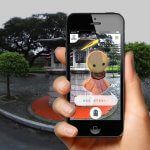
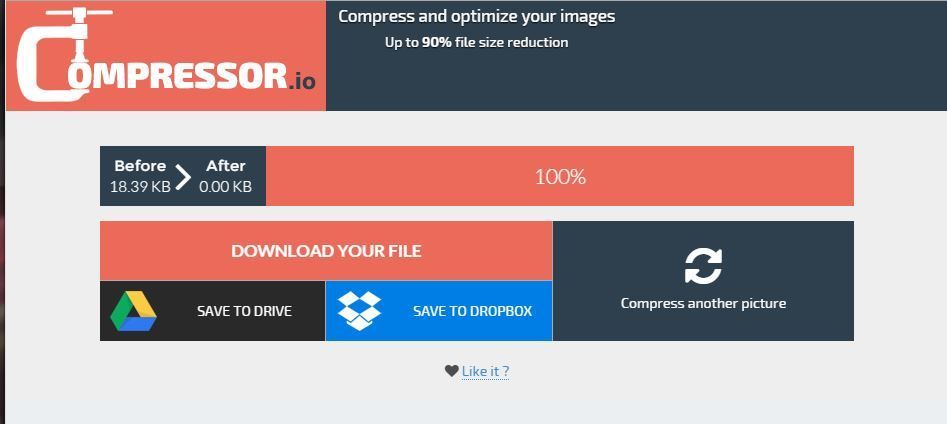
Leave a Reply